Router Wi-Fi TP-Link Archer C64-Review, conexión y configuración

- 2286
- 366
- Samuel Méndez
Router Wi-Fi TP-Link Archer C64-Review, conexión y configuración
En este artículo te presentaré el nuevo enrutador TP-Link Archer C64. Además de la revisión, características técnicas, fotos y otra información sobre este modelo, también demostraré el proceso de conexión y configuración. Esta información será útil para todos los propietarios de este enrutador. Y, por supuesto, estaré encantado de responder a todas sus preguntas en los comentarios.
TP-Link Archer C64 no le sorprenderá con el soporte de Wi-Fi 6, un procesador de múltiples núcleos o algunas otras tecnologías nuevas y avanzadas. Y esto es bueno, ya que la ausencia de todo esto hizo posible lanzar un enrutador bastante rápido, productivo y moderno que vale solo alrededor de $ 35. Y las posibilidades de este modelo serán más que suficientes para la mayoría de los compradores. Archer C64 es un enrutador de dos bandas con soporte para el estándar 802.11ac onda 2. En una red Wi-Fi, proporciona una conexión a una velocidad de hasta 867 Mbps en un rango de 5 GHz y hasta 300 Mbps en el rango 2.4 GHz. Hay apoyo para mu-mimo. Esta tecnología permite que el enrutador se comunique (transmita datos) con varios dispositivos al mismo tiempo. 4 Las antenas Wi-Fi externas son responsables del recubrimiento inalámbrico estable y ancho. También hay soporte para la tecnología de formación de rayos, que dirige el haz de señal hacia el dispositivo conectado. El sitio web del fabricante indica que este enrutador es adecuado para apartamentos de tres habitaciones. Esto se refiere al radio de la acción de la red inalámbrica.
Archer C64 es un enrutador de dos bandas con soporte para el estándar 802.11ac onda 2. En una red Wi-Fi, proporciona una conexión a una velocidad de hasta 867 Mbps en un rango de 5 GHz y hasta 300 Mbps en el rango 2.4 GHz. Hay apoyo para mu-mimo. Esta tecnología permite que el enrutador se comunique (transmita datos) con varios dispositivos al mismo tiempo. 4 Las antenas Wi-Fi externas son responsables del recubrimiento inalámbrico estable y ancho. También hay soporte para la tecnología de formación de rayos, que dirige el haz de señal hacia el dispositivo conectado. El sitio web del fabricante indica que este enrutador es adecuado para apartamentos de tres habitaciones. Esto se refiere al radio de la acción de la red inalámbrica.
En el hardware del Archer C64 todo es muy bueno. Un procesador suficientemente potente con una frecuencia de reloj de 1.2 GHz. Puertos WAN/LAN - Gigabit. Mantener la velocidad de transferencia de datos hasta 1000 Mbps. Esto significa que este enrutador es adecuado incluso si su Internet está conectado a una velocidad de más de 100 Mbps.
A continuación enumeraré las características principales y la funcionalidad de TP-Link Archer C64:
- Soporte Smart Connect. Esta tecnología le permite distribuir automáticamente a los clientes entre los rangos de distribución de rango. También establece el mismo tiempo de aire para todos los dispositivos.
- TP -Link Tether Support para la configuración y administración desde un teléfono móvil.
- El soporte para el protocolo WPA3 proporciona un alto nivel de seguridad y protección de red inalámbrica contra bubors -.
- Soporte de ID de TP-Link para control remoto. Leer más en este artículo.
- Dos modos de operación: enrutador y punto de acceso. El modo del amplificador Wi-Fi de la señal (repiter) por alguna razón no es.
- Red de Wi-Fi invitado.
- Programa de trabajo de red Wi-Fi.
- Soporte de IPTV.
- La capacidad de actualizar el firmware del enrutador a través de Internet (en línea).
- La función de visualización de los indicadores (completamente o en el horario).
Con otras características de Archer C64, así como del emulador de interfaz web, puede encontrarlo en el tp-link: https: // www.TP-Link.Com/ru/home-networking/wifi-router/archer-c64/#Descripción general.
Revisión de la apariencia
Por tradición, comencemos con la configuración. Aquí ella es tan aburrida como todos los enrutadores: un enrutador en sí, un adaptador de alimentación, un cable de red y una pequeña instrucción.

Pequeño enrutador en sí. Hecho completamente de plástico mate negro. La mitad del panel frontal tiene una estructura ondulada, y TP-Link se encuentra en el segundo.

Hay 5 indicadores en la cara delantera:
- Indicador de encendido.
- Indicador de red Wi-Fi en el rango de 5 GHz.
- Indicador de red Wi-Fi en el rango 2.4 GHz.
- Indicador de puerto LAN.
- Indicador de conexión a Internet (puerto WAN).

4 antenas Wi-Fi se fijan en los lados. No son removibles, pero pueden ser girados y doblados. Esto puede ser útil si quieres tomar un enrutador en la pared.

Conector de alimentación, 1 puerto WAN, 4 puertos LAN y el botón WPS/RESET ocupa casi todo el panel trasero.

A continuación puede encontrar una etiqueta con la información de fábrica necesaria (el nombre de la red Wi-Fi, la contraseña, la dirección MAC, la dirección para ingresar la configuración, etc. D.). También se encuentran dos agujeros, utilizando el cual puede arreglar el enrutador en la pared.

Enrutador lindo y compacto, que es fácilmente adecuado para cualquier interior. Hará frente a una docena de dispositivos y proporcionará una conexión a Internet estable sin ningún problema. Me alegrará ver sus reseñas sobre TP-Link Archer C64 en los comentarios.
Conexión
Traído a casa, desempaquetado, puede conectarse. Todo es lo más simple posible aquí. Conecte el adaptador de alimentación al enrutador e incluya en la salida. A continuación, debes conectar Internet. El cable del proveedor, o del módem (si lo tiene instalado), debe conectarse al puerto WAN del enrutador. El es azul.

El indicador de Internet puede quemarse inmediatamente con color naranja. Y la conexión a Internet en dispositivos conectados (computadoras, teléfonos) puede no ser. Está bien. Solo Internet en el enrutador aún no está configurado.
El siguiente paso es conectar el dispositivo desde el que configuraremos. Puede conectarse por Wi-Fi (el nombre de fábrica de la red Wi-Fi y la contraseña se indican desde la parte inferior del enrutador, también puede escanear el código QR allí), o por cable.

Si planea configurar TP-Link Archer C64 desde un teléfono inteligente, entonces es mejor hacerlo a través de la aplicación TP-Link Tether. Primero, instale la aplicación en el teléfono, luego conecte el teléfono al Archer C64 Wi-Fi (puede que no haya acceso a Internet) y haga una configuración en la aplicación. Mostraré el proceso de configuración a través de un navegador (interfaz web) desde una computadora.
Configuración del rotador TP-Link Archer C64
En primer lugar, debe abrir la configuración del enrutador. Ir a la interfaz web. Ahora mostraré cómo hacerlo. Pero si no tiene éxito, vea una instrucción separada: Cómo ir a la configuración del enrutador TP-Link.
Lanzamiento de cualquier navegador conectado al dispositivo Archer C64, recopile la dirección tplinkwifi.Net o 192.168.0.1 y cruzarlo. Tal página debería aparecer:
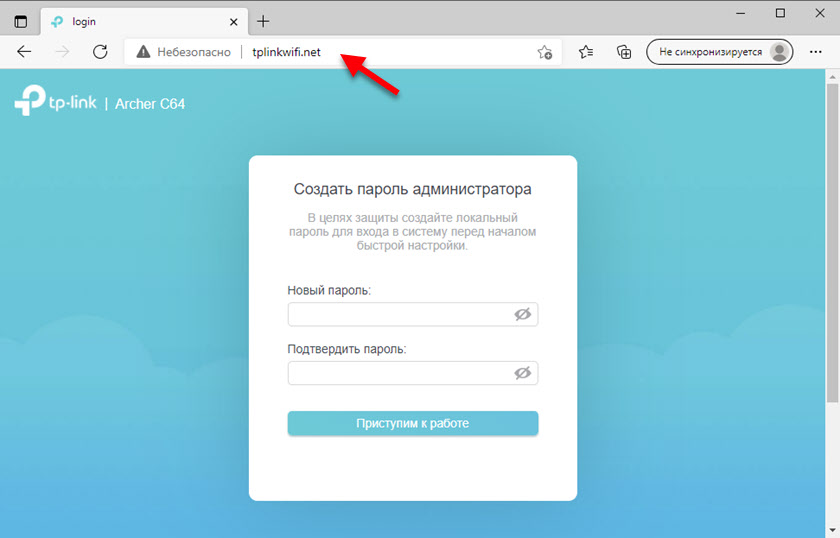
El enrutador nos pide que creemos una contraseña de administrador (para proteger la configuración). Presente una contraseña, indíquela en dos campos y haga clic en el botón "Iniciar trabajo".
Si hay una solicitud de ingreso de contraseña, o la configuración no se abre, haga un restablecimiento de configuración. Para hacer esto, debe apretar el botón WPS/RESET durante 10 segundos.Se iniciará el Master de configuración rápida, con el cual es muy conveniente configurar el enrutador.
Master de configuración rápida
- Instale nuestra zona horaria.
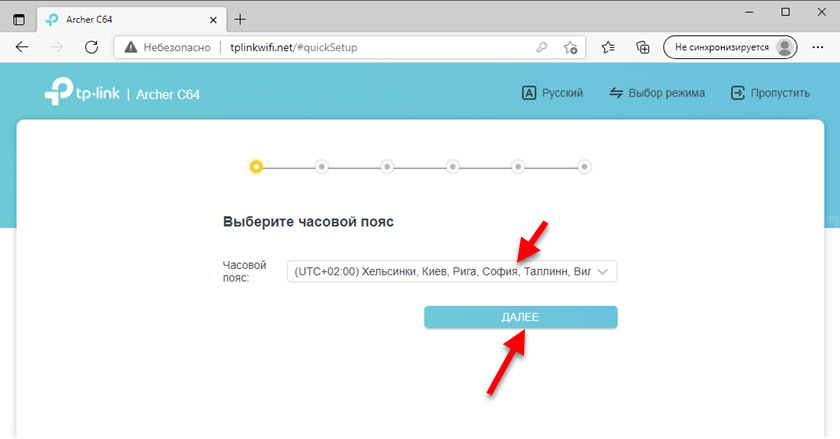
- Elegir nuestro proveedor de Internet de la lista. Primero, el país, la ciudad, el proveedor y el tipo de conexión a Internet.
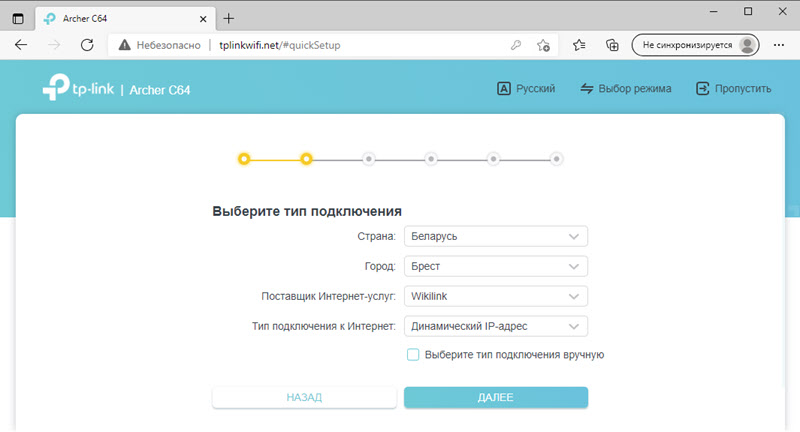 Si su proveedor no está en la lista, configure el lugar de verificación "Seleccione el tipo de conexión manualmente".
Si su proveedor no está en la lista, configure el lugar de verificación "Seleccione el tipo de conexión manualmente". - Seleccione el tipo de conexión que usa su proveedor y haga clic en "Siguiente". Si no sabe cuál elegir, consulte el acuerdo de conexión a Internet o llame al soporte del proveedor.
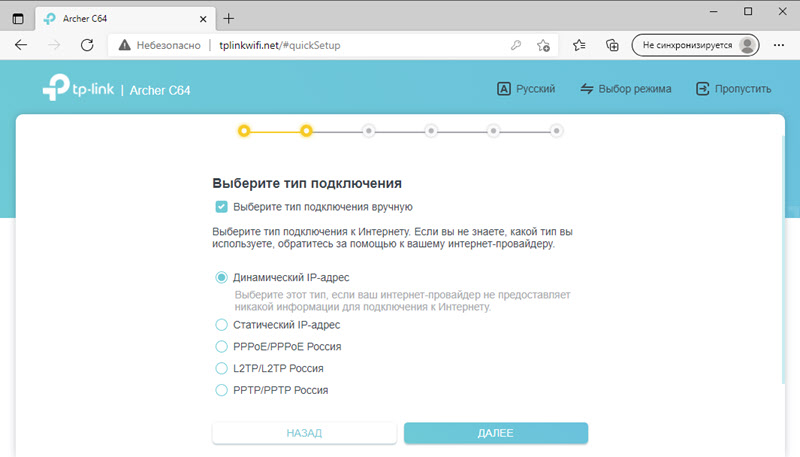
- Si tiene una IP dinámica, simplemente seleccione y haga clic en "Siguiente", no se necesita una configuración adicional. Si la IP estática, en el siguiente paso, debe prescribir las direcciones que emite el proveedor de Internet. Si PPPOE, deberá especificar el nombre de usuario y la contraseña. Estos datos también son emitidos por el proveedor. Si tiene L2TP o PPTP, además del nombre del usuario (inicio de sesión) y la contraseña, aún necesita averiguar y registrar la dirección del servidor. Así es como se ve la configuración de PPTP, por ejemplo:
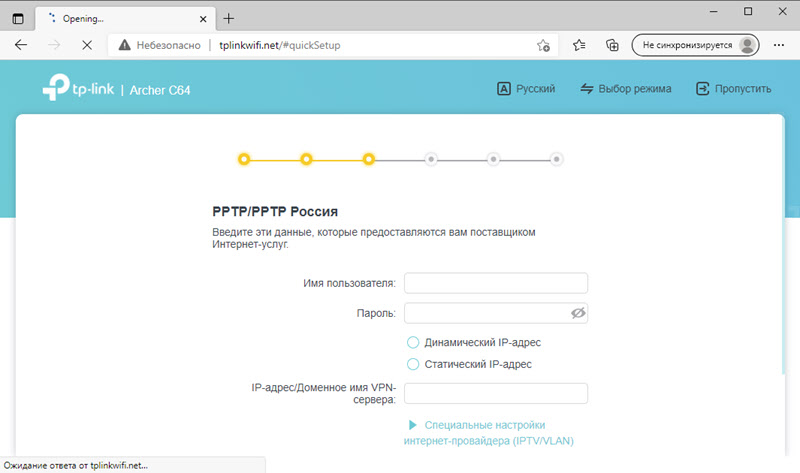 En el caso de una dirección IP dinámica, el enrutador ofrecerá clonar o prescribir manualmente la dirección MAC WAN. Esto solo debe hacerse si su proveedor es vinculante en la dirección MAC.
En el caso de una dirección IP dinámica, el enrutador ofrecerá clonar o prescribir manualmente la dirección MAC WAN. Esto solo debe hacerse si su proveedor es vinculante en la dirección MAC.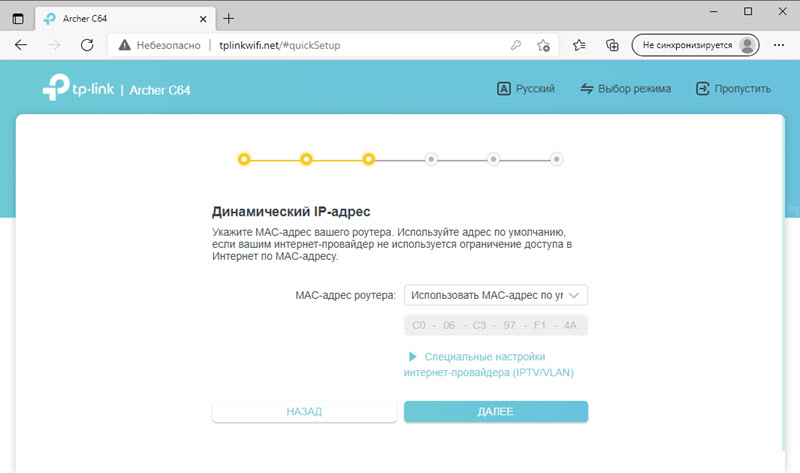
- Configuración de la red Wi-Fi. Aquí cambiamos el nombre de la red, es SSID (esto es opcional) y cambiamos la contraseña (lo recomiendo encarecidamente). Además, si es necesario, puede apagar la red Wi-Fi en uno de los rango. Por ejemplo, si no necesita una red en el rango 2.4 GHz.
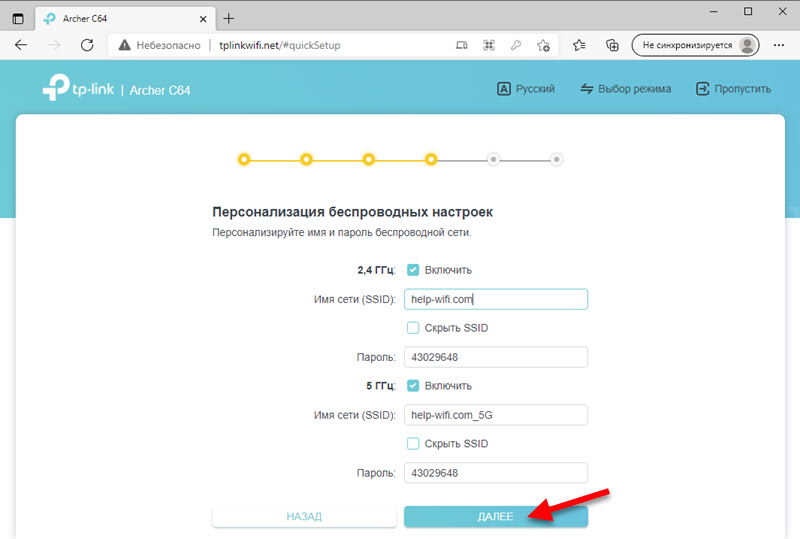
- El enrutador guardará la configuración de Wi-Fi y nos pedirá que volvamos a conectarlo a la red inalámbrica. Ya con un nuevo nombre (si lo cambió) y contraseña. Nos conectamos (si estaba conectado originalmente a través de Wi-Fi) y haga clic en el botón "Siguiente".
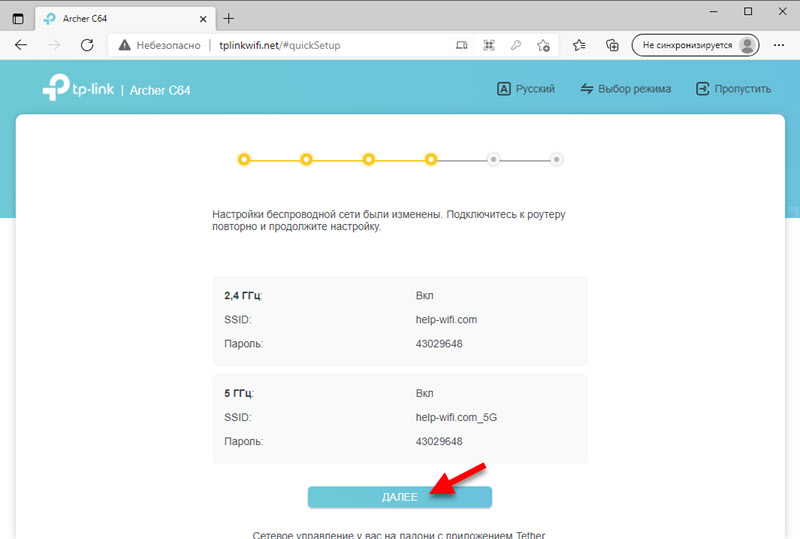
- Después de verificar la conexión a Internet, aparecerá una ventana con una propuesta para ingresar o registrarse en el servicio en la nube TP-Link. Si tiene una cuenta, puede ingresarla en la configuración del enrutador y en la aplicación TP -Link Tether, y luego controlar el enrutador de forma remota (a través de Internet). Esta configuración se puede omitir y luego configurar todo en los paneles de control.
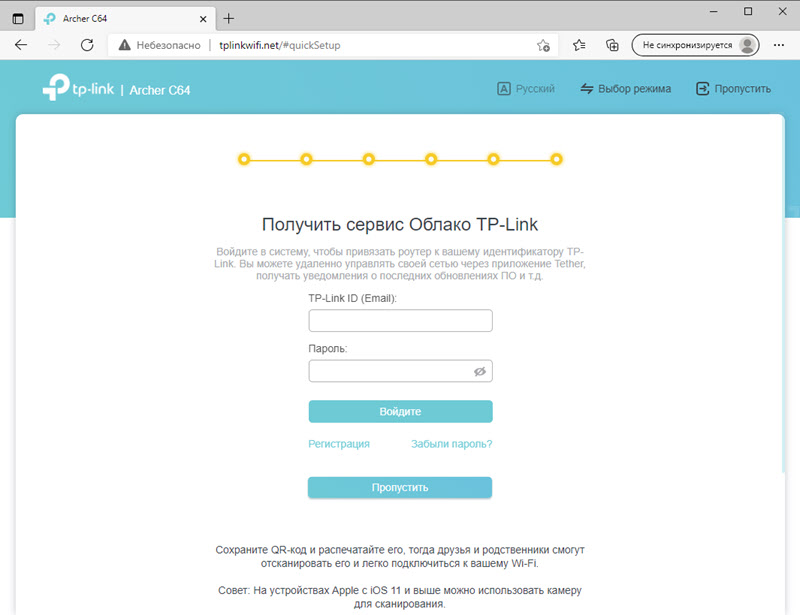
- La web del enrutador TP-Link Archer C64 se abrirá, desde donde puede configurar funciones adicionales, consulte la lista de dispositivos conectados, cambiar la configuración del sistema, etc. D.
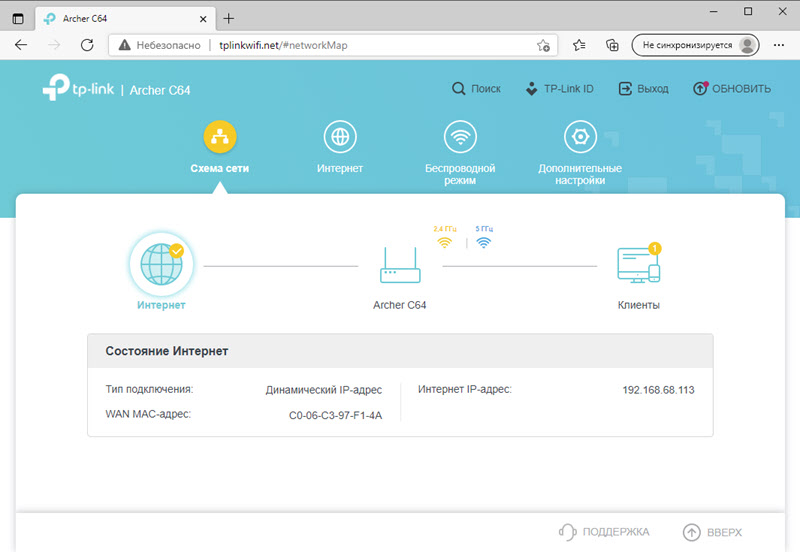
Esta es la configuración TP-Link Archer C64. Lo principal es que Internet a través del enrutador funciona. Espero que hayas tenido éxito. Si se enfrenta a algunos problemas o errores en el proceso de configuración, le cuéntelo en los comentarios, y yo, a su vez, intentaré decirle algo y ayudar a resolver el problema.
- « El dispositivo o recurso remoto no acepta la conexión con Windows 10 y Windows 7. Como arreglar?
- Al cargar (descarga del archivo), aumenta el ping »

